اجرای خودکار یک ویدیو در هنگام بوت شدن ویندوز
چگونه یک ویدیو را هنگام روشن شدن ویندوز بهصورت خودکار و فولاسکرین پخش کنیم؟ آموزش گامبهگام اسکریپت اجرای ویدیو در استارتاپ....
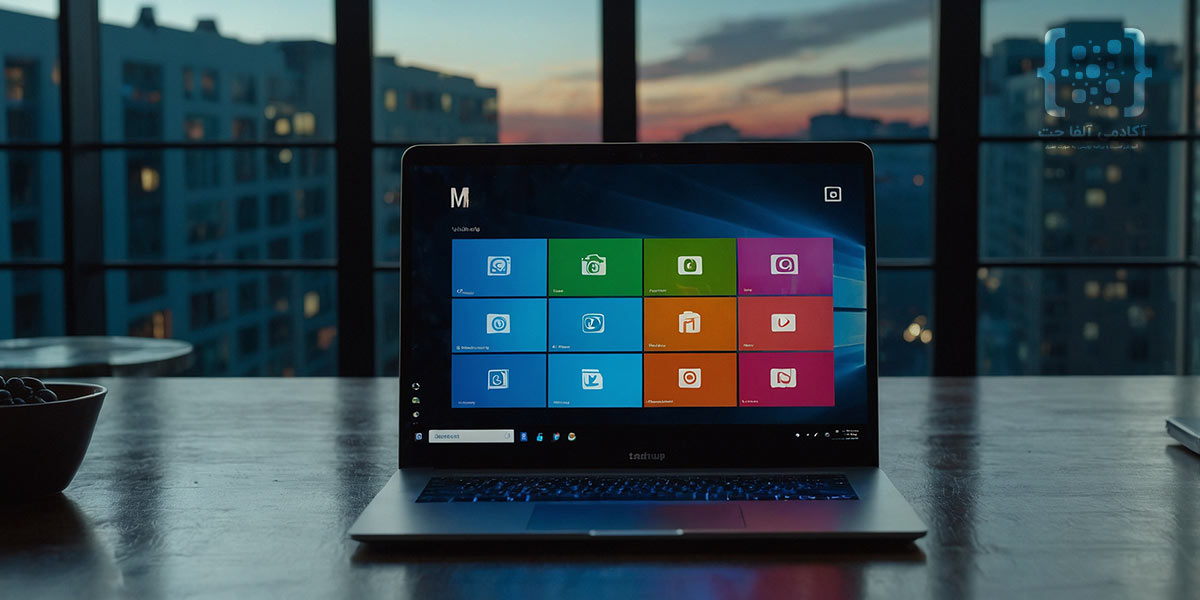
برای این کار، از یک Batch Script استفاده خواهیم کرد که در پوشه Startup ویندوز قرار میگیرد تا هنگام راهاندازی سیستم، ویدیوی موردنظر را اجرا کند.
کد اصلی اجرای ویدیو در استارتاپ
کد زیر، یک فایل batch به نام autoplay.bat ایجاد میکند که خودش را در پوشه استارتاپ کپی کرده و ویدیو را بهصورت فولاسکرین در Windows Media Player پخش میکند.
@echo off
:: Programmer : Ebrahim Shafiei (EbraSha)
:: Email : [email protected]
:: Define the startup folder path
set "startupFolder=%APPDATA%\Microsoft\Windows\Start Menu\Programs\Startup"
:: Check if the batch file exists in the startup folder
if not exist "%startupFolder%\autoplay.bat" (
:: Copy the batch file to the startup folder
copy "%~dp0autoplay.bat" "%startupFolder%"
:: Copy the video file to the startup folder
copy "%~dp0video.mp4" "%startupFolder%"
)
:: Play the video file in fullscreen using Windows Media Player
start "" "wmplayer.exe" "%~dp0video.mp4" /fullscreen
نحوه عملکرد اسکریپت
- ابتدا مسیر پوشه استارتاپ را مشخص میکند.
- بررسی میکند که آیا اسکریپت قبلاً در استارتاپ کپی شده یا خیر.
- اگر وجود نداشت، فایل batch و فایل ویدیو را در پوشه Startup کپی میکند.
- در نهایت، Windows Media Player را باز کرده و ویدیو را در حالت تمام صفحه (Full-Screen) اجرا میکند.
حذف اسکریپت از استارتاپ
اگر بخواهید این قابلیت را غیرفعال کنید، میتوانید از اسکریپت زیر استفاده کنید. این کد فایل اسکریپت و ویدیو را از استارتاپ حذف میکند.
@echo off
:: Programmer : Ebrahim Shafiei (EbraSha)
:: Email : [email protected]
:: Define the startup folder path
set "startupFolder=%APPDATA%\Microsoft\Windows\Start Menu\Programs\Startup"
:: Define the file paths
set "batFile=%startupFolder%\autoplay.bat"
set "videoFile=%startupFolder%\video.mp4"
:: Delete the batch file if it exists
if exist "%batFile%" (
del "%batFile%"
echo autoplay.bat has been deleted.
) else (
echo autoplay.bat not found.
)
:: Delete the video file if it exists
if exist "%videoFile%" (
del "%videoFile%"
echo video.mp4 has been deleted.
) else (
echo video.mp4 not found.
)
pause
نحوه عملکرد اسکریپت حذف
- مسیر پوشه استارتاپ را مشخص میکند.
- بررسی میکند که آیا فایل
autoplay.batوvideo.mp4وجود دارند. - در صورت وجود، آنها را حذف کرده و پیام مناسبی نمایش میدهد.
- در نهایت، از
pauseاستفاده میشود تا کاربر نتیجه را ببیند.
نکات مهم
- این روش برای سیستمهای Windows 7/8/10/11 کار میکند.
- مطمئن شوید که فایلهای
autoplay.batوvideo.mp4در همان پوشهای قرار دارند که این اسکریپت را اجرا میکنید.
این روش یکی از سادهترین راهها برای پخش خودکار یک ویدیو هنگام بوت شدن ویندوز است. شما میتوانید این اسکریپت را بسته به نیاز خود تغییر دهید و حتی از پخشکنندههای دیگر استفاده کنید.
دیدگاه های مربوط به این مقاله (برای ارسال دیدگاه در سایت حتما باید عضو باشید و پروفایل کاربری شما تکمیل شده باشد)